Εύκολοι τρόποι για να ανακτήσετε έγγραφα και δεδομένα εφαρμογής στο iPhone
Οι εφαρμογές έχουν εδώ και καιρό αντικαταστήσει την περιήγηση στο Web. Περιέχουν πολλά δεδομένα που μπορούν εύκολα να χαθούν μετά από επιθέσεις malware, τυχαία διαγραφή, jailbreak ή μετά από ενημερώσεις λογισμικού. Επομένως, είναι απαραίτητο να ανακτήσετε δεδομένα εφαρμογών στο iPhone. Αυτό το άρθρο εξηγεί τις διάφορες μεθόδους αποκατάστασης των δεδομένων και των εγγράφων εφαρμογής στο iPhone XS / XS Max / XR / X / 8/8 Plus / 7/7 Plus / 6S / 6 / SE / 5s / 5.
- Τρόπος 1. Επαναφέρετε τα δεδομένα εφαρμογής που έχουν διαγραφεί από το iCloud Drive
- Way 2. Ανακτήστε τα πρόσφατα διαγραμμένα δεδομένα iPhone και έγγραφα από τα αρχεία App στο iOS 11 και αργότερα
- Τρόπος 3. Ανάκτηση δεδομένων μεμονωμένων εφαρμογών στο iPhone χωρίς δημιουργία αντιγράφων ασφαλείας
- Τρόπος 4. Επαναφορά διαγραμμένων δεδομένων εφαρμογής iPhone από iTunes Backup
- Τρόπος 5. Επαναφορά παλαιών δεδομένων εφαρμογής iPhone από iCloud Backup
Τρόπος 1. Επαναφέρετε τα δεδομένα εφαρμογής που έχουν διαγραφεί από το iCloud Drive
iCloud Drive είναι ασφαλής αποθήκευση σύννεφων για αποθήκευση όλωντα σημαντικά έγγραφα και δεδομένα iPhone. Αν έχετε ενεργοποιήσει τη λειτουργία iCloud drive για τις εφαρμογές που διαγράψατε, μπορείτε εύκολα να επαναφέρετε αυτά τα αρχεία από τη μονάδα iCloud. Αλλά θυμηθείτε ότι μπορείτε να επαναφέρετε μόνο τα αρχεία που διαγράφονται μέσα σε 30 ημέρες.
Για να ανακτήσετε τα διαγραμμένα δεδομένα εφαρμογής iPhone από το icloud.com Σύνδεση στο iCloud -> Κάντε κλικ στην εφαρμογή "Ρυθμίσεις" στο κύριο μενού iCloud -> Μετακινηθείτε προς τα κάτω στο κάτω μέρος της σελίδας μέχρι να φτάσετε στην ενότητα "Advanced" -> Κάντε κλικ στην επιλογή Επαναφορά αρχείων. την αξία του τελευταίου μήνα των αρχείων που έχουν διαγραφεί από το iCloud Drive (αυτό περιλαμβάνει εφαρμογές που συνδέονται στο iCloud Drive)

Way 2. Ανακτήστε τα πρόσφατα διαγραμμένα δεδομένα iPhone και έγγραφα από τα αρχεία App στο iOS 11 και αργότερα
Η εφαρμογή "Αρχεία" σας παρέχει την απαραίτητη ευκολίαγια τη διαχείριση εγγράφων στο iPhone και το iPad σας. Επιπλέον, μπορείτε ακόμη και να ανακτήσετε τα πρόσφατα διαγραμμένα έγγραφα στο iOS 11 Files app στο iPhone.Για τους χρήστες του iOS 11 ή νεότερων, μπορείτε επίσης να επαναφέρετε τα διαγραμμένα δεδομένα και τα αρχεία από την εφαρμογή αρχείων.Για να ανακτήσετε πρόσφατα διαγραμμένα δεδομένα και έγγραφα iPhone χρησιμοποιώντας τα αρχεία App, ακολουθήστε την παρακάτω διαδικασία.
Βήμα 1: Ανοίξτε την εφαρμογή Αρχεία από την αρχική οθόνη και πατήστε Περιήγηση που βρίσκεται στην κάτω δεξιά γωνία της οθόνης σας.
Βήμα 2: Αγγίξτε το φάκελο "Πρόσφατα διαγραμμένο". Είναι ο τρίτος φάκελος στην περιοχή Τοποθεσίες.

Βήμα 3: Πατήστε το κουμπί επιλογής που βρίσκεται στην επάνω δεξιά γωνία της οθόνης, επιλέξτε το αρχείο που θέλετε να ανακτήσετε και πατήστε Ανάκτηση και το κάτω μέρος της διασύνδεσης. (Για να ανακτήσετε πολλά αρχεία, επιλέξτε Επιλογή όλων).
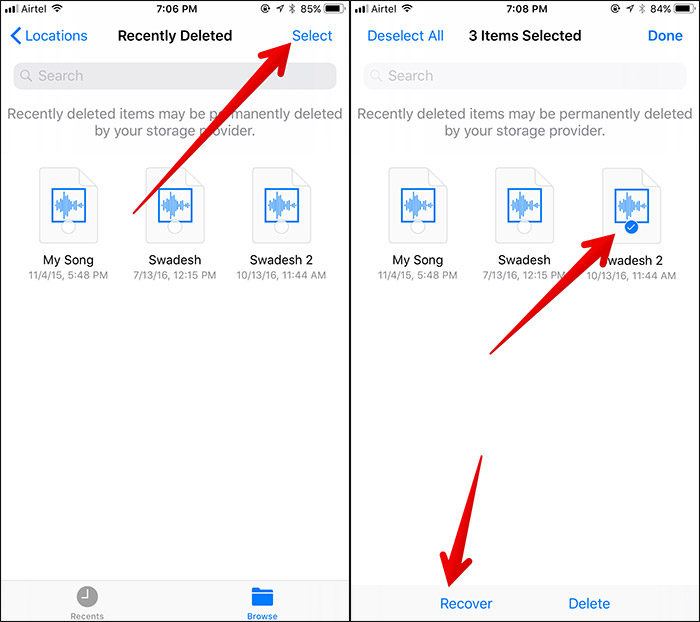
Τρόπος 3. Ανάκτηση δεδομένων μεμονωμένων εφαρμογών στο iPhone χωρίς δημιουργία αντιγράφων ασφαλείας
Σε περίπτωση που κάποια από τις παραπάνω μεθόδους δεν λειτουργούν, εμείςσυνιστάται να χρησιμοποιείτε το Tenorshare UltData, ένα εξαιρετικό εργαλείο που επιτρέπει στους χρήστες να προβαίνουν σε προεπισκόπηση και να ανακτούν εκ των προτέρων τα δεδομένα της εφαρμογής με τρεις τρόπους: να ανακτούν απευθείας το iPhone σας, να ανακτούν τα αρχεία backup του iTunes και να χρησιμοποιούν εφεδρικά αρχεία iCloud.
Βήμα 1: Κατεβάστε, εγκαταστήστε και εκτελέστε Tenorshare UltData στον υπολογιστή σας και στο Mac. Συνδέστε το iPhone σας στον υπολογιστή σας χρησιμοποιώντας ένα καλώδιο USB και κάντε κλικ στην επιλογή Ανάκτηση από τη συσκευή iOS.
Βήμα 2: Θα εμφανιστεί μια λίστα διαφορετικών τύπων δεδομένων στη διεπαφή του UltData. Κάντε κλικ στο πλαίσιο ελέγχου πριν από τα έγγραφα της εφαρμογής και, στη συνέχεια, κάντε κλικ στην επιλογή Έναρξη σάρωσης.

Βήμα 3: Θα εμφανιστούν τα διαγραμμένα δεδομένα κάθε εφαρμογής. Δείτε και επιλέξτε αυτά που θέλετε να ανακτήσετε κάνοντας κλικ σε αυτά.

Τρόπος 4. Επαναφορά διαγραμμένων δεδομένων εφαρμογής iPhone από iTunes Backup
Με το UltData, μπορείτε να επιλέξετε εκ νέου επιλεκτικά τα δεδομένα της εφαρμογής χωρίς να επαναφέρετε ολόκληρο το αντίγραφο ασφαλείας στο iPhone σας. Για να επαναφέρετε μεμονωμένα δεδομένα εφαρμογής από το αντίγραφο ασφαλείας του iTunes, ακολουθήστε την παρακάτω διαδικασία.
Βήμα 1: Εκτελέστε το Tenorshare UltData στον υπολογιστή σας και στο Mac και κάντε κλικ στην επιλογή Ανάκτηση από το αρχείο αντιγράφων ασφαλείας του iTunes.
Βήμα 2: Επιλέξτε ένα αρχείο αντιγράφου ασφαλείας του iTunes. Στη συνέχεια, κάντε κλικ στο Έναρξη σάρωσης

Βήμα 3: Προεπισκόπηση των δεδομένων κάτω από τα έγγραφα της εφαρμογής και επιλογή των δεδομένων που θέλετε να ανακτήσετε κάνοντας κλικ σε αυτά, στη συνέχεια κάντε κλικ στο κουμπί Ανάκτηση για ανάκτηση.
Τρόπος 5. Επαναφορά παλαιών δεδομένων εφαρμογής iPhone από iCloud Backup
Θέλετε να επαναφέρετε τα δεδομένα εφαρμογής iPhone από το iCloudαντιγράφων ασφαλείας? Το Tenorshare UltData σάς επιτρέπει να κατεβάζετε και να αποκαθιστάτε επιλεκτικά δεδομένα εφαρμογών από iCloud χωρίς να επαναφέρετε τη συσκευή σας. Έτσι, δεν υπάρχει λόγος να ανησυχείτε για την τρέχουσα απώλεια δεδομένων στο iPhone σας. Τώρα η UltData υποστηρίζεται πλήρως για την εξαγωγή αρχείων από iOS 12 iCloud backup.
Βήμα 1: Εκτελέστε το Tenorshare UltData στον υπολογιστή σας και κάντε κλικ στο κουμπί Ανάκτηση από το αρχείο αντιγράφου iCloud.

Βήμα 2: Συνδεθείτε στο iCloud με το Apple ID και το passowrd και επιλέξτε ένα αρχείο backup iCloud και κάντε κλικ στο Next.

Βήμα 3: Κάντε κλικ στο πλαίσιο ελέγχου πριν από τα έγγραφα εφαρμογής και κάντε κλικ στο κουμπί Επόμενο για να κάνετε λήψη δεδομένων εφαρμογής από το iCloud backup.

Βήμα 4: Μετά τη λήψη των αρχείων, μπορείτε να κάνετε προεπισκόπηση των δεδομένων και να επιλέξετε αυτά που θέλετε να ανακτήσετε, στη συνέχεια κάντε κλικ στο κουμπί Ανάκτηση.

συμπέρασμα
Σε περίπτωση που διαγράψετε τα δεδομένα εφαρμογής iPhone; Μπορείτε να το ανακτήσετε ακολουθώντας οποιαδήποτε από τις παραπάνω μεθόδους. Ωστόσο, σας συνιστούμε να χρησιμοποιήσετε το Tenorshare UltData αφού μπορείτε να κάνετε προεπισκόπηση και να ανακτήσετε επιλεκτικά τα δεδομένα της εφαρμογής χρησιμοποιώντας τρεις μεθόδους: στο iPhone σας ή χρησιμοποιώντας iTunes και iCloud αντίγραφα ασφαλείας.









